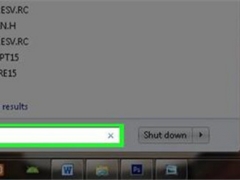电脑显示器超频怎么恢复正常 电脑显示器超频是什么原因
近日有很多网友发现在玩LOL的时候,设置全屏然后显示显示屏超频就黑屏了,这到底是怎么回事呢?这个问题有很多的网友遇到,只能重启再次打开设置好分辨率才能玩,怎么解决显示器超频问题呢?其实很简单,下面小编为大家带来电脑显示器超频的解决方法,大家可以按照下面的步骤解决显示器超频问题。
电脑显示器超频怎么恢复正常:
1、电脑显示屏超频的话只需要进行想关的设置即可,在电脑上点击左下角的【开始】图标按钮。然后点击【控制面板】。
2、在控制面板界面中找到【外观和个性化】下方的【调整屏幕分辨率】选项并点击。
3、接下来在屏幕分辨率的设置界面中点击右下角的【高级设置】功能。
4、然后在监视器的高级设置界面中点击顶部功能中的【监视器】。
5、在监视器的设置中找到【屏幕刷新频率】下方的下拉三角箭头,如图所示,点击下拉箭头。
6、接下来就可以重新选择屏幕的刷新频率了,这样大家在试着看是否解决问题。基本按照这个方法都能解决这个问题。
电脑显示器超频是什么原因:
1、我们自己手动设置显示器频率造成超频的这种情况,如果是这种情况系统在一段时间内是可以自己恢复过来的,因为有一个还原功能,如果你在15秒时间没有任何操作他会自动还原你设置之前的状态;
2、再说一种情况就是显示器配置低造成的,比如我们更换了主机,显示还是老显示器,主机配置好在家接上显示器用不了,显示超频,这个主机也没有毛病,显示器也没有毛病,只是显示器不支持电脑主机的最低要求频率,只能通过更换显示起来解决;
3、最后一种是驱动不兼容造成的,这种情况主要出现在电脑更新显卡,或者是主机重做系统,启动电脑以后显示超频,这个有可能是系统镜像文件制作不完善造成的。
以上便是‘电脑显示器超频怎么恢复正常 电脑显示器超频是什么原因’的全部内容了,希望可以为大家带来帮助,如果你还想了解更多关于电脑的使用技巧,可以进入教程之家网了解一下。